صفحة البداية في المتصفح هي علامة التبويب أو الصفحة أو الموقع على الإنترنت الذي يتم فتحه أولاً عند فتح المتصفح في كل مرة تبدأ فيها تشغيله ، أو عند الضغط على مفتاح الصفحة الرئيسية.
هل تريد أو تحتاج إلى العمل مع محرك بحث Yandex؟ سيتم فتح صفحة البداية ، التي يمكن تثبيتها من قبل أي مستخدم على الإطلاق ، أولاً عند تحميل برنامج المتصفح.
لتحقيق ذلك ، يمكنك استخدام إحدى الطرق التالية. من السهل جدًا تثبيت Yandex وإصلاحه كصفحة رئيسية ، وفي هذه المقالة سنلقي نظرة فاحصة على الخيارات المتعلقة بكيفية القيام بذلك.
كل هذا يتوقف على المتصفح الذي تستخدمه ، لأن التطبيقات وخوارزميات الإعدادات لكل برنامج مختلفة. لكنني أتساءل لماذا لا توجد صفحة بداية على الإطلاق في متصفح Yandex نفسه؟
الطريقة الأكثر عالمية وبسيطة: اكتب “www.ya.ru” في شريط العنوان في متصفحك وانتظر حتى يتم تحميل مورد الويب. في الزاوية اليسرى العليا يمكنك رؤية النقش "اجعل الصفحة الرئيسية".
اضغط عليها وانتهيت. من هذه اللحظة تبدأ عملك مع موقع "www.yandex.ru" أو ببساطة أكثر مع محرك بحث Yandex.
التثبيت مع فائدة مجانية
اقرأ أيضا:Yandex Mail - إرشادات كاملة للتسجيل والتكوين (2017)
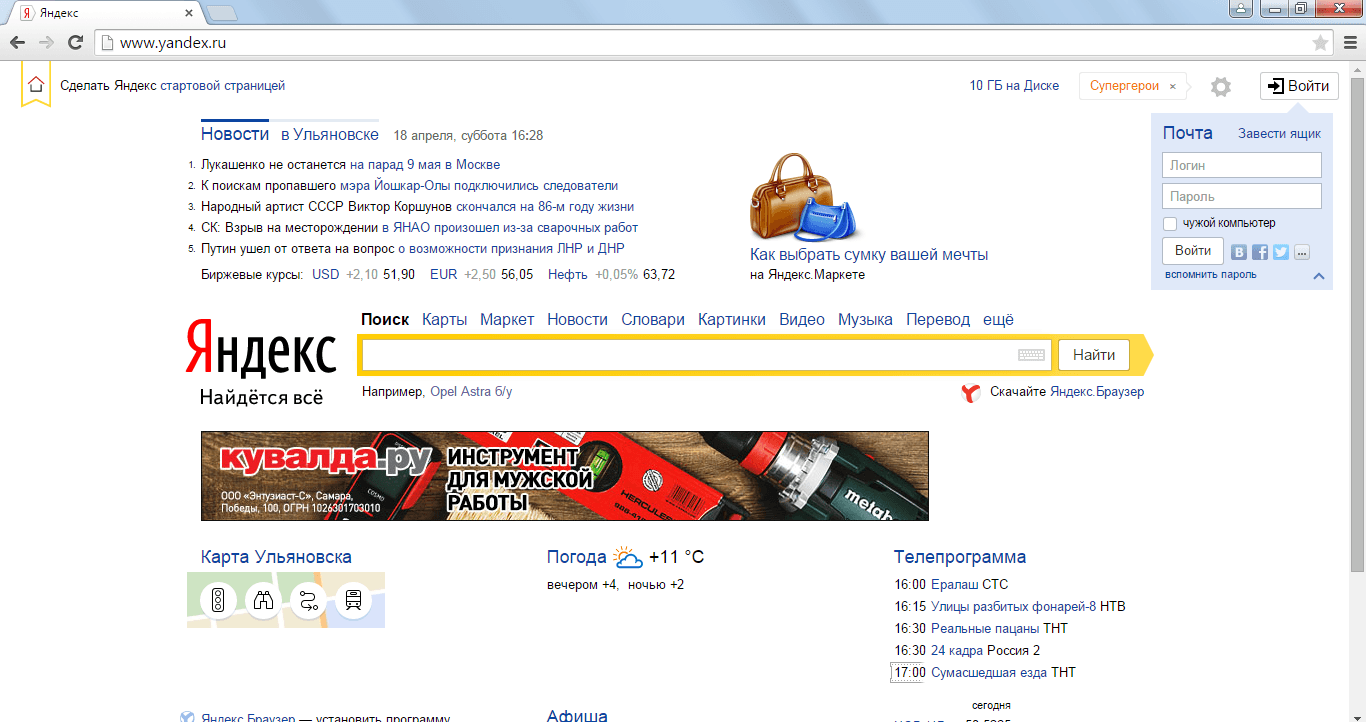
يوفر لنا Yandex نفسه طريقة مريحة وملائمة لتخصيص الصفحات الأولية في المتصفحات بمساعدة الأدوات المساعدة التلقائية التي تم إنشاؤها خصيصًا لهذا الغرض.
عند انتهاء التنزيل ، يجب عليك تثبيت مدير متصفح على جهاز الكمبيوتر أو الكمبيوتر المحمول الخاص بك ، وستكون هذه الأداة الذكية قادرة على مراقبة تغيير الصفحة الرئيسية بنفسها ، حتى على الرغم من إجراءات البرامج الضارة المختلفة.
سيكون المدير قادرًا على إنقاذك من مثل هذه المفاجآت غير السارة مثل Webalta وحسابها بحيث يبقى Yandex فقط في دور البداية في متصفحك. ولكن لا يمكن دائمًا للمدير تجاوز جميع العقبات. المزيد عن هذا لاحقًا في المقالة.
المتصفحات الأكثر استخدامًا اليوم هي:
إذا كنت من مؤيدي المتصفح الافتراضي الكلاسيكي Internet Explorer ، فإن الخوارزمية التالية تساعدك على تخصيص صفحة بدء Yandex.
افتح Internet Explorer وانقر فوق الرمز "إعدادات"
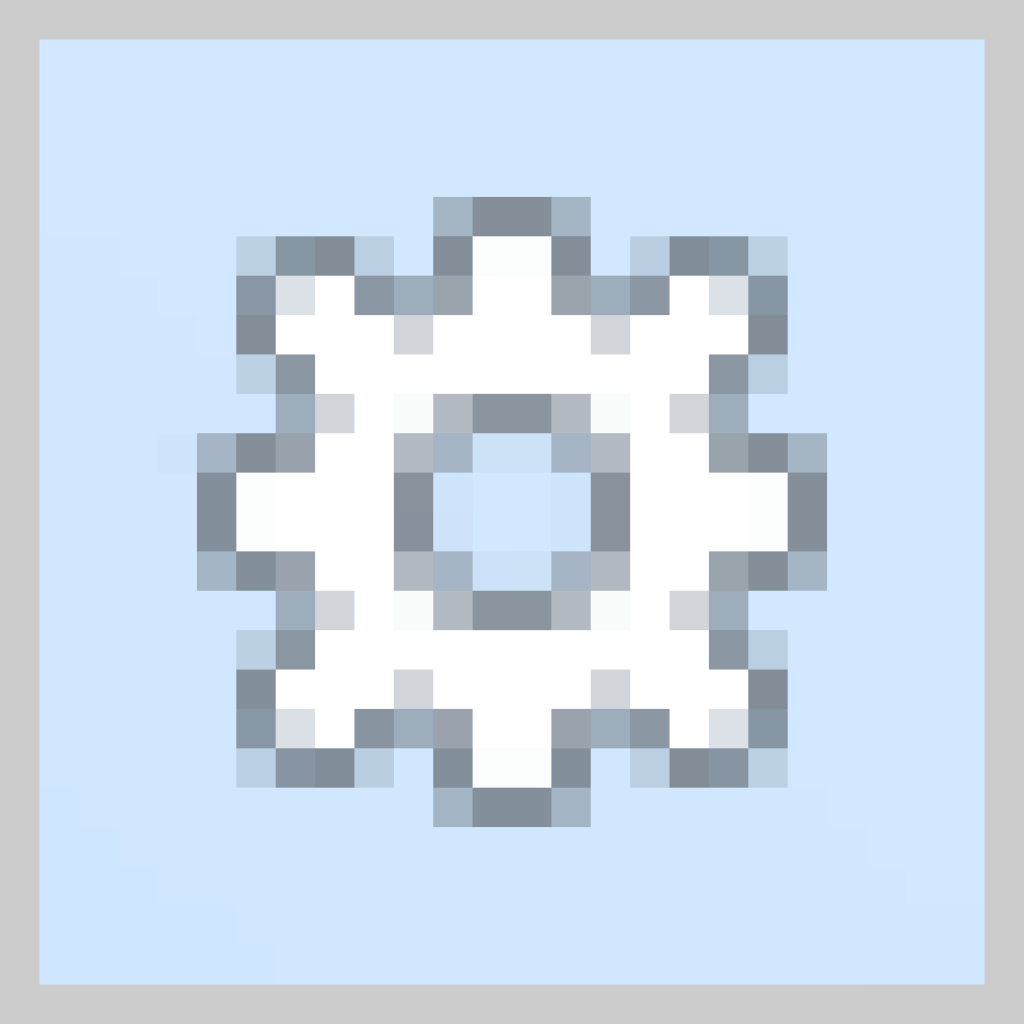 في الزاوية اليمنى العليا ، والتي تظهر النافذة "خدمة"
.
في الزاوية اليمنى العليا ، والتي تظهر النافذة "خدمة"
.
يمكنك أيضًا استدعاء هذه القائمة عن طريق الضغط في نفس الوقت على تركيبة مفتاح الاختصار Alt + X.
في القائمة المنسدلة ، حدد "خصائص المستعرض" ، وإلا يمكن استدعاؤها "خاصية المستعرض" ... بعد ذلك ، افتح علامة التبويب "عام" .
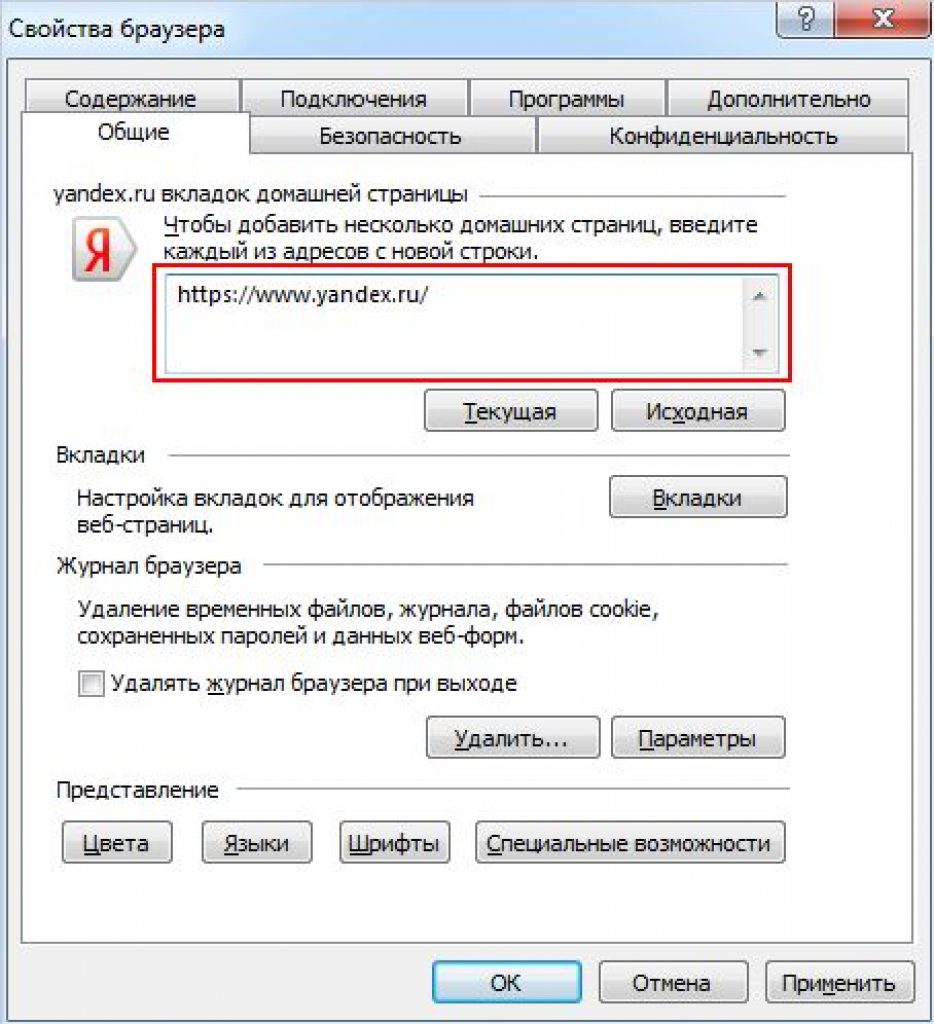
في أنظمة التشغيل مثل Windows 8 و Windows 8.1 ، يكون Internet Explorer مدمجًا.
ولكن تم التثبيت بنفس طريقة الإصدارات الأخرى من هذا المتصفح لما يقرب من 20 عامًا حتى الآن.
لجعل Yandex صفحة البدء في Internet Explorer 10 و Internet Explorer 11 ، اتبع الخطوات التالية:
- في الزاوية اليمنى العليا ، انقر فوق "إعدادات" و اختار "خصائص المستعرض" .
- نقوم بإدخال روابط لعناوين الصفحات الرئيسية في الحقل. إذا كانت هناك حاجة ، إلى جانب Yandex ، إلى روابط أخرى ، فإننا هنا أيضًا ندخل العناوين إليها. يجب أن يحتوي كل سطر على عنوان واحد فقط. يختار "ابدأ من الصفحة الرئيسية" .
- نؤكد الإجراءات من خلال النقر على الزر " نعم" .
بعد الانتهاء من جميع الخطوات ، سيعرض Internet Explorer الخاص بنا Yandex كأول صفحة عند التحميل.
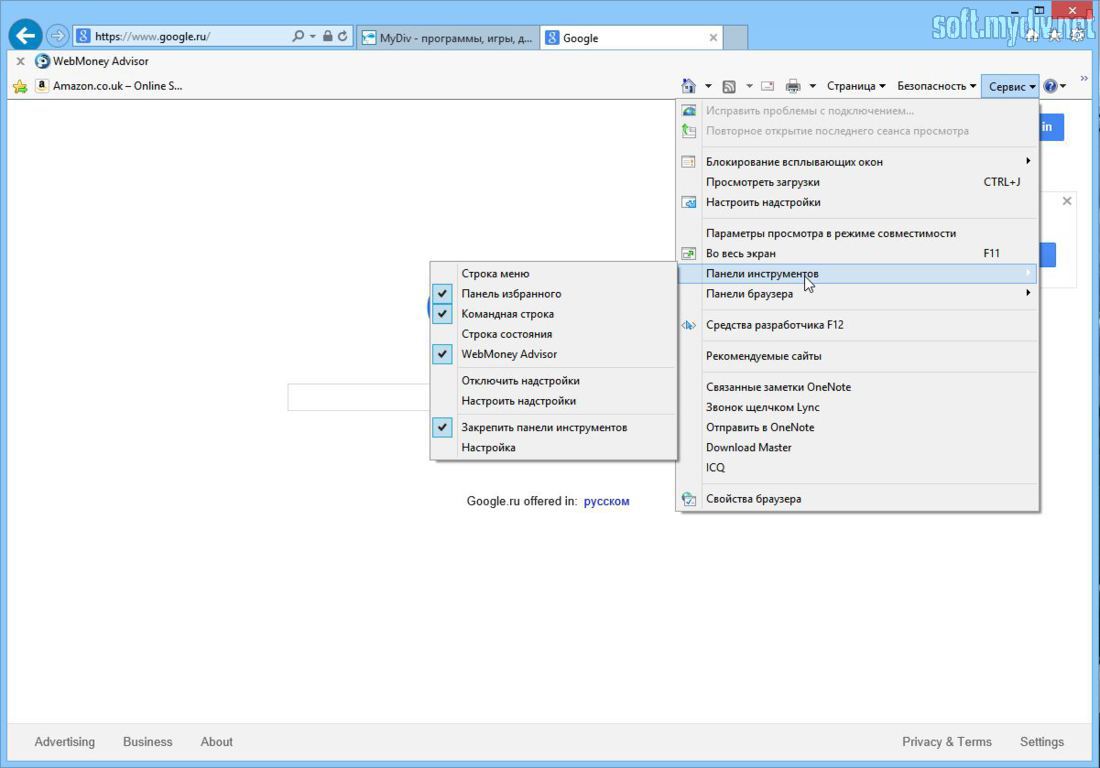
التثبيت على Microsoft Edge
اقرأ أيضا:Yandex Zen: ما هو وكيف يتم استخدامه؟ + [إيجابيات وسلبيات]
لمحبي Microsoft Edge ، هناك الخوارزمية التالية. لفتح الخيارات في Microsoft Edge ، انقر فوق الرمز 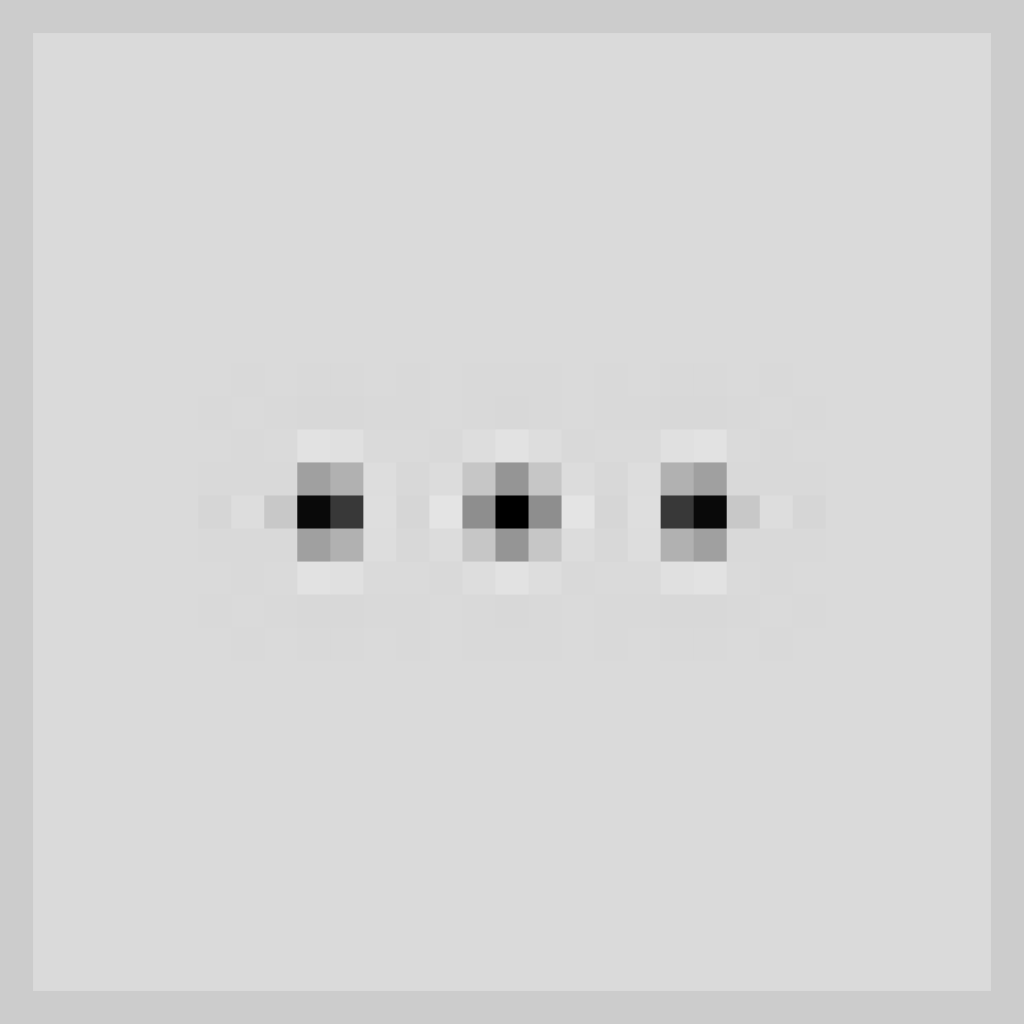
سيتم عرض الوظيفة في أسفل الصفحة "عرض المعلمات الإضافية" وقم بتشغيل الوظيفة الإضافية اعرض زر الصفحة الرئيسية .
نقوم بإدخال العنوان المطلوب "https://www.yandex.ru" في حقل النص بنفس الطريقة كما في حالة Internet Explorer.
إصلاح أفعالنا بالضغط على زر "يحفظ" ... عند إعادة تشغيل المتصفح ، ستصبح Yandex هي الصفحة الرئيسية التي تم تقديمها حديثًا.
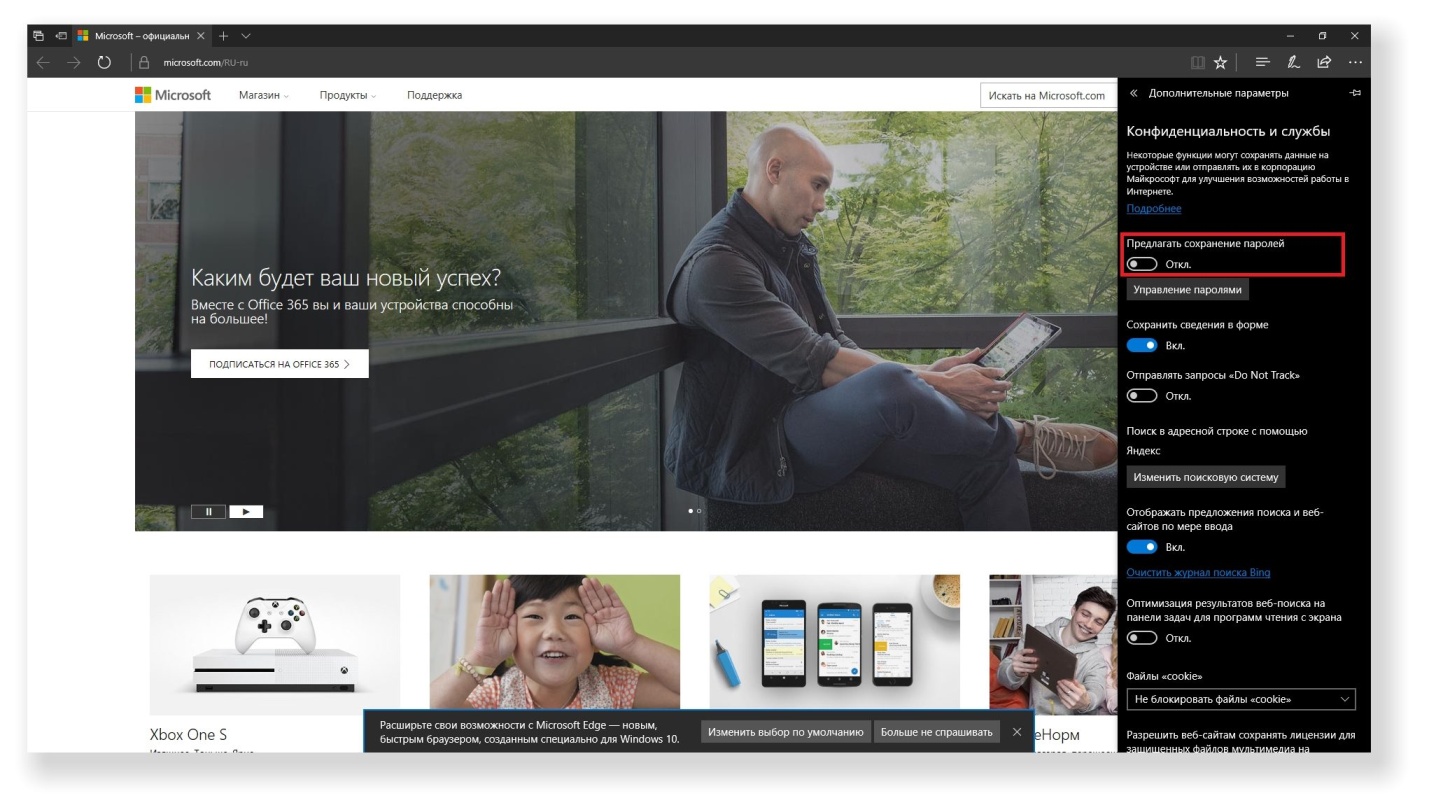
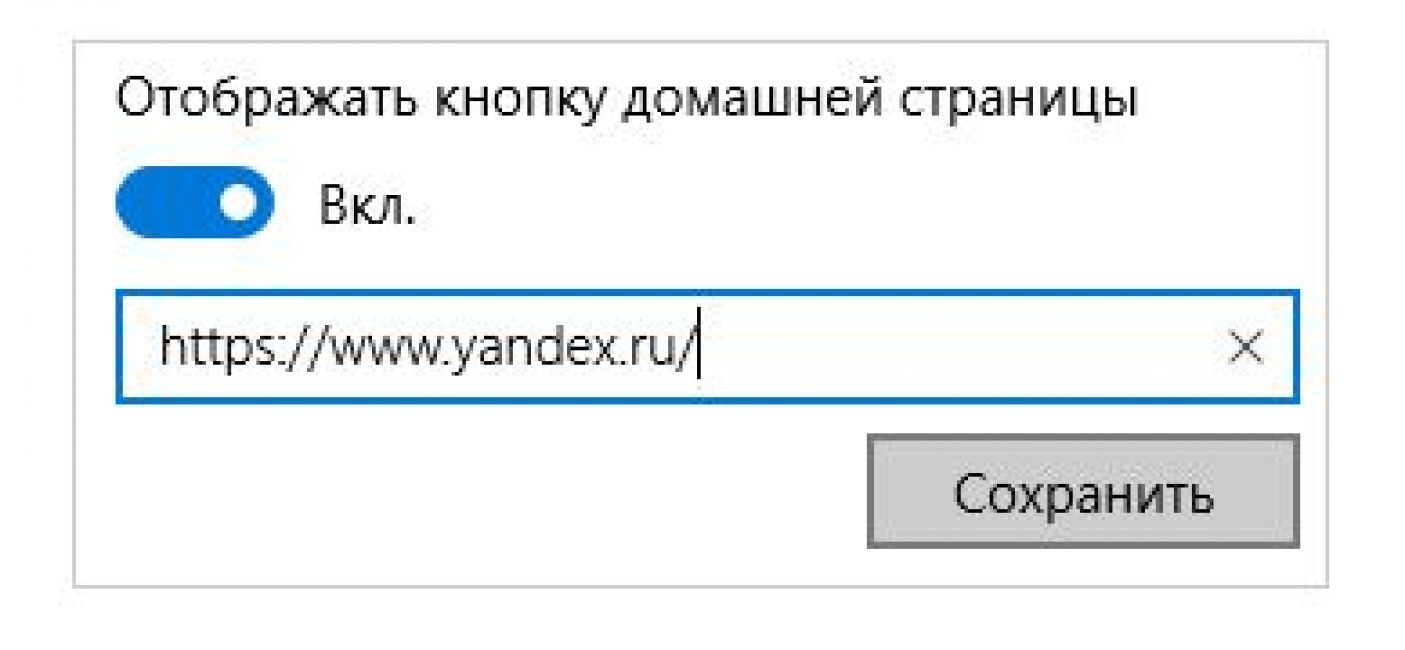
التثبيت في جوجل كروم
Google Chrome هو المتصفح الأكثر شعبية على الإنترنت وفقًا لاستطلاعات الرأي المستقلة ويقدم لنا الطريقة التالية. في المتصفح نبحث عن الرمز "إعدادات" 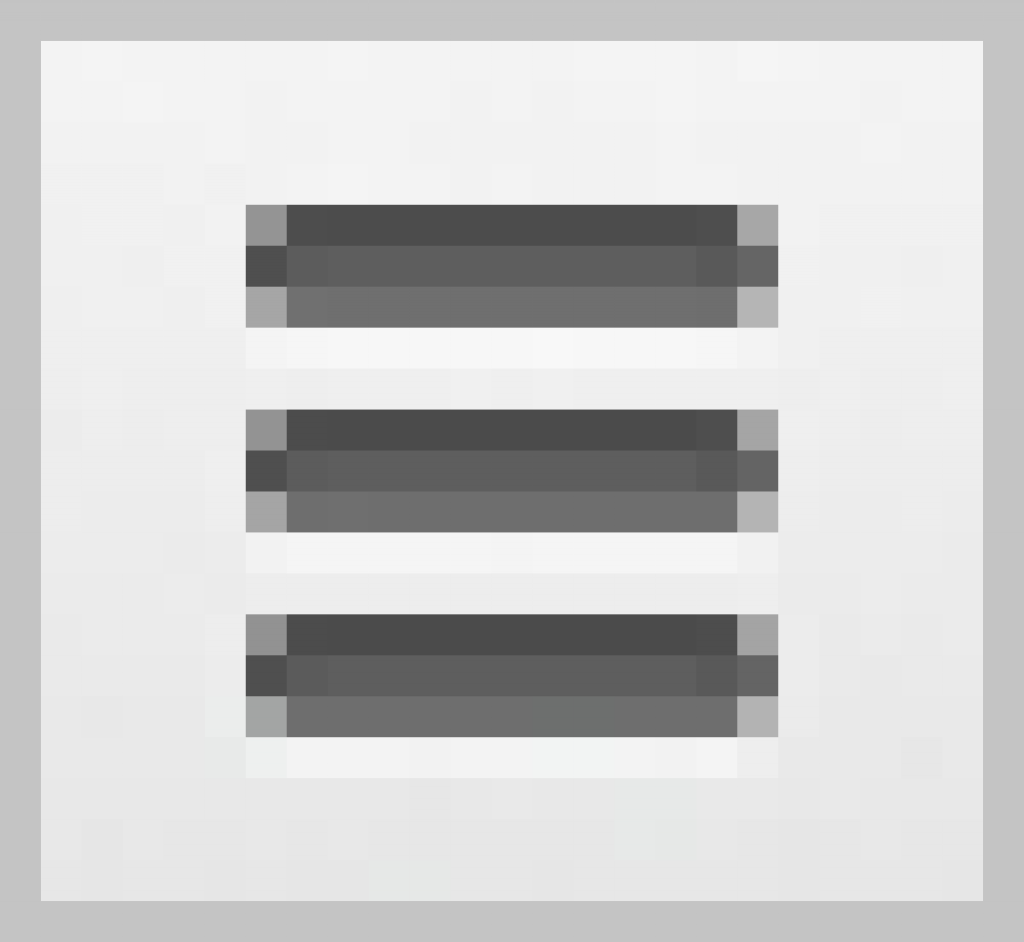 وافتحه.
وافتحه.
ابحث عن الزر "مظهر خارجي" ... قم بتشغيل الوظيفة الإضافية اعرض زر الصفحة الرئيسية .
على الخط مع الطلب "أدخل عنوان الويب" أدخل الرابط المطلوب: "https://www.yandex.ru/". هذا يكمل الإعداد ، لأنه تتم مزامنة جميع إجراءات المستخدم على الفور مع ملف التعريف الخاص بك في المتصفح.
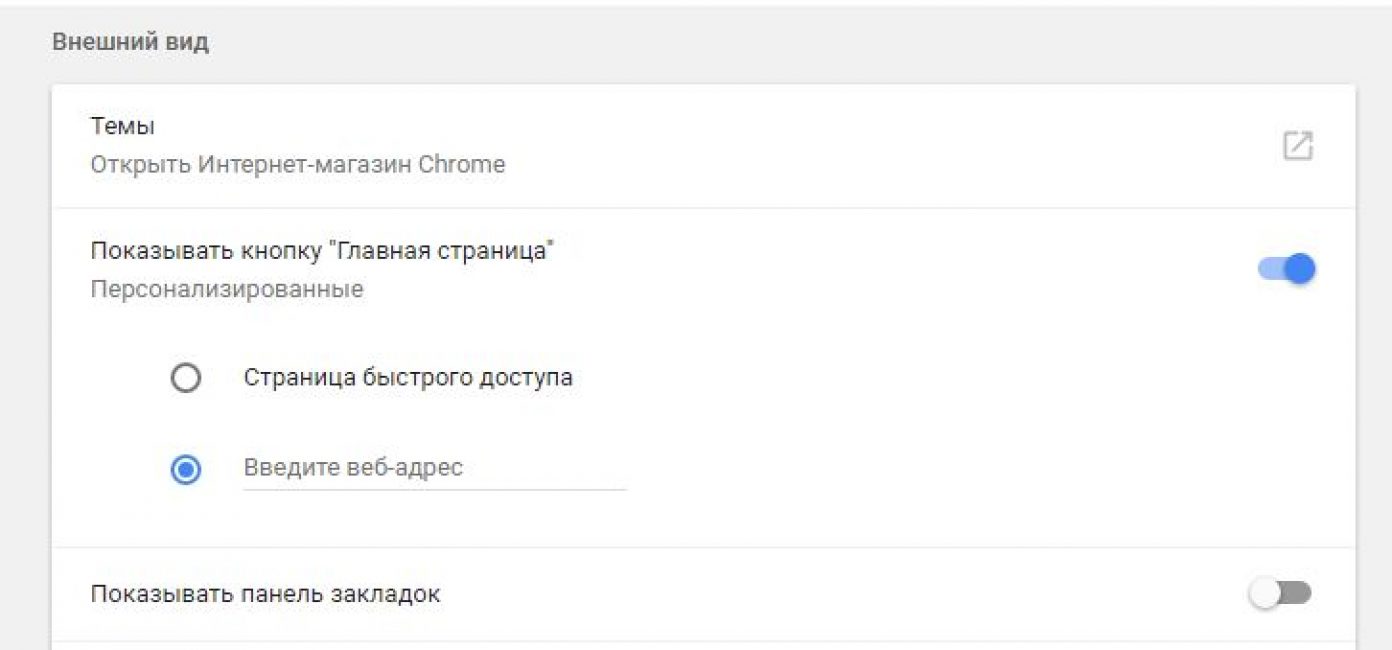
بعد الانتهاء من جميع المعالجات عند إعادة تشغيل Google Chrome ، سيتم عرض Yandex عند الضغط على الزر "الصفحة الرئيسية" (صورة المنزل).
وإذا كنت تريد تحميل Yandex تلقائيًا بالكامل ، فعليك استخدام خيار تثبيت آخر. للتغيير سوف تحتاج:
1 في قائمة Google Chrome في الزاوية اليمنى العليا ، اتصل بالأمر "إعدادات" .
2 البحث عن عنصر "المجموعة الأولية" ، حيث نضع علامة اختيار (إذا لم يتم تحديدها) "الصفحات التالية" .
4 إذا كنت من محبي Yandex ، فيمكنك هنا تهيئته باستخدام محرك البحث الافتراضي. في الفصل "بحث" حدد محرك البحث Yandex.
5 أغلق الإعدادات. قم بتأكيد أفعالك بالضغط على زر "نعم" لا حاجة ، في هذا المتصفح تتم مزامنة كل شيء على الفور.
إذا قمت بتكوين المتصفح كما هو موضح أعلاه ، فعند تشغيل Google Chrome ، سيتم فتح الصفحات المثبتة في المجموعة الأولية (في حالتنا ، Yandex) دائمًا.
يوجد اختصار للوحة المفاتيح Alt + Home في Google Chrome والذي سيساعدك على فتح الصفحة الرئيسية بسرعة في علامة تبويب المتصفح الحالية.
التثبيت في Mozilla Firefox
عندما تفتح متصفح Mozilla Firefox ، تحتاج إلى النقر فوق الرمز 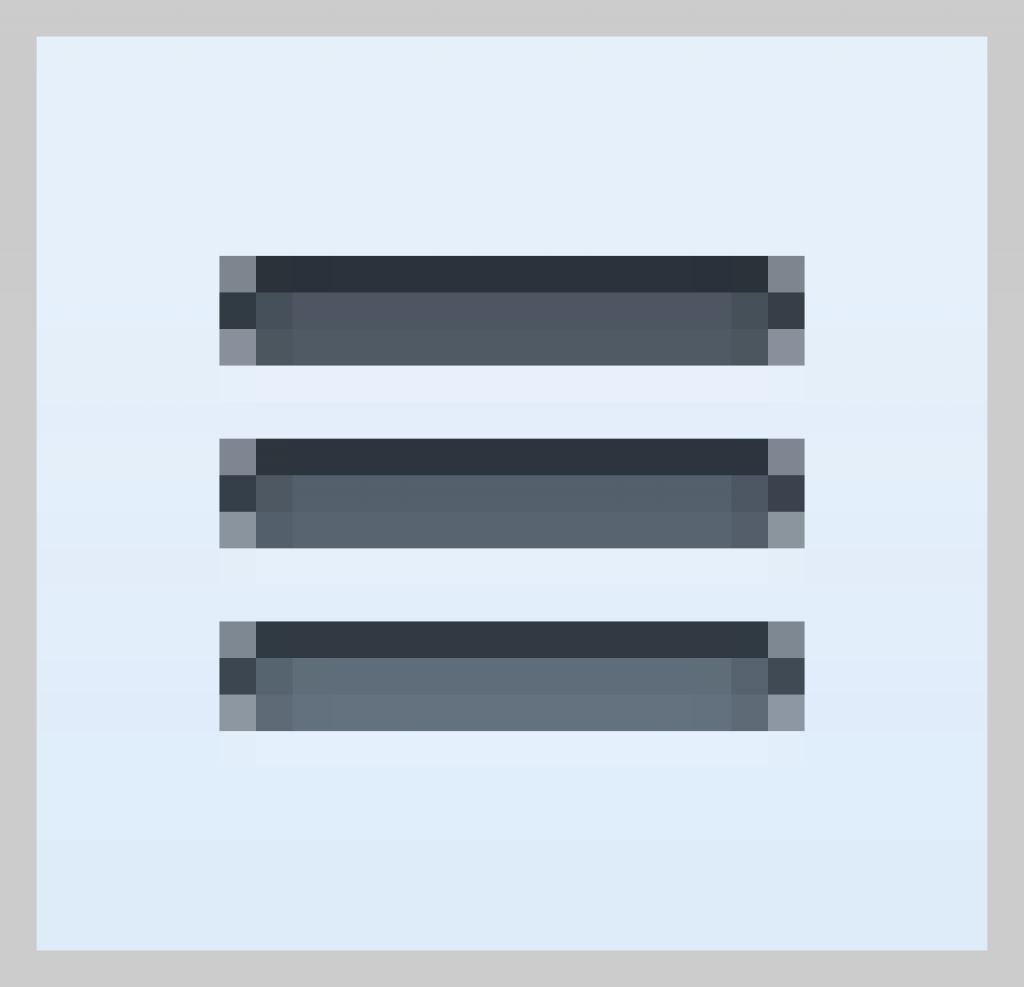 وفتح "إعدادات"
- "أساسي"
.
وفتح "إعدادات"
- "أساسي"
.
هناك نحن نبحث عن خط "عند بدء Firefox" وضبط القيمة إظهار الصفحة الرئيسية ... تبعا لذلك ، في الخط "الصفحة الرئيسية" أدخل الرابط "https://www.yandex.ru/".

كما هو الحال في Google Chrome ، في Mozilla Firefox ، يمكنك الانتقال إلى الصفحة الرئيسية باستخدام مفتاح الاختصار Alt + Home.
التثبيت في Opera
يمكن لمؤيدي متصفح Opera استخدام الطريقة التالية: من خلال الجمع بين مفاتيح الاختصار Alt + P لإحضار قائمة.
التبديل إلى "المستعرض" إلى قسم "في البداية" ... بعد ذلك ، انقر فوق الارتباط "ضبط صفحات" وفي الميدان "إضافة صفحة جديدة" أدخل المسار "https://www.yandex.ru/".
بعد كل العمليات ، نؤكد الإجراءات بالضغط على الزر "نعم" واضبط المفتاح على الموضع "فتح صفحة البداية" .
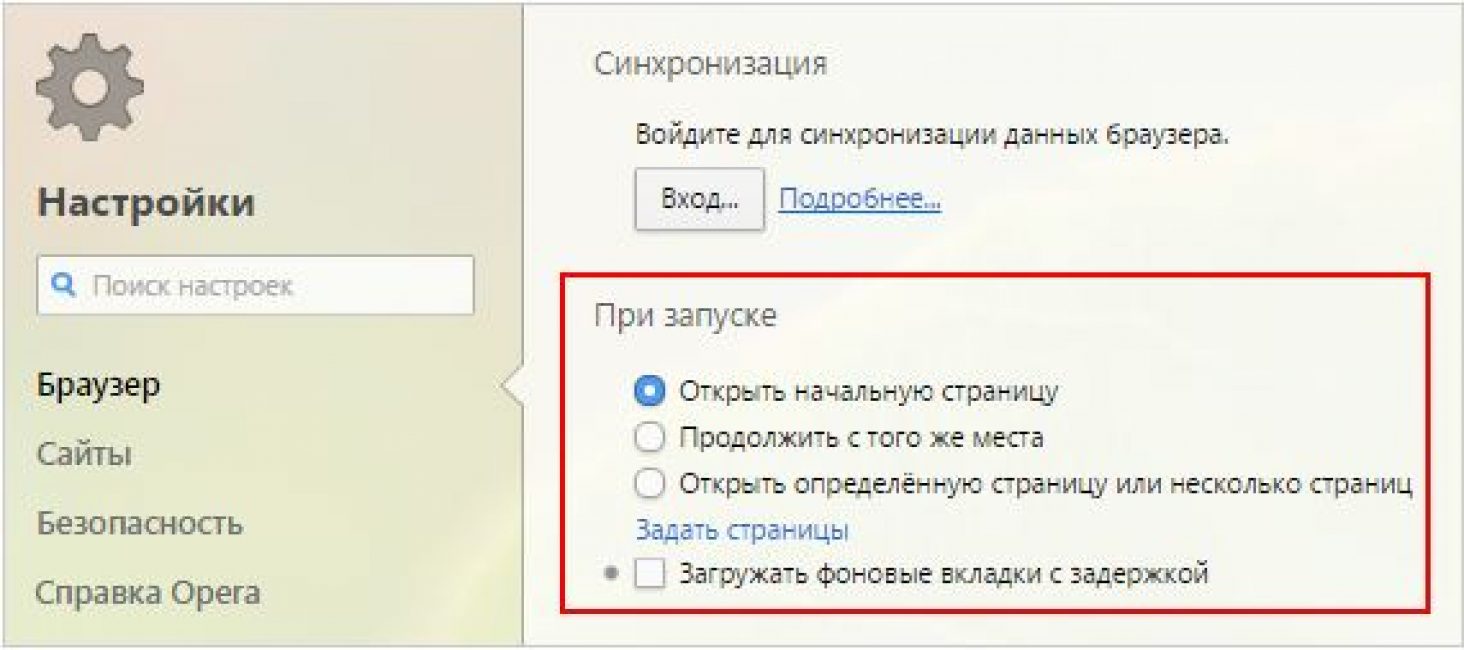
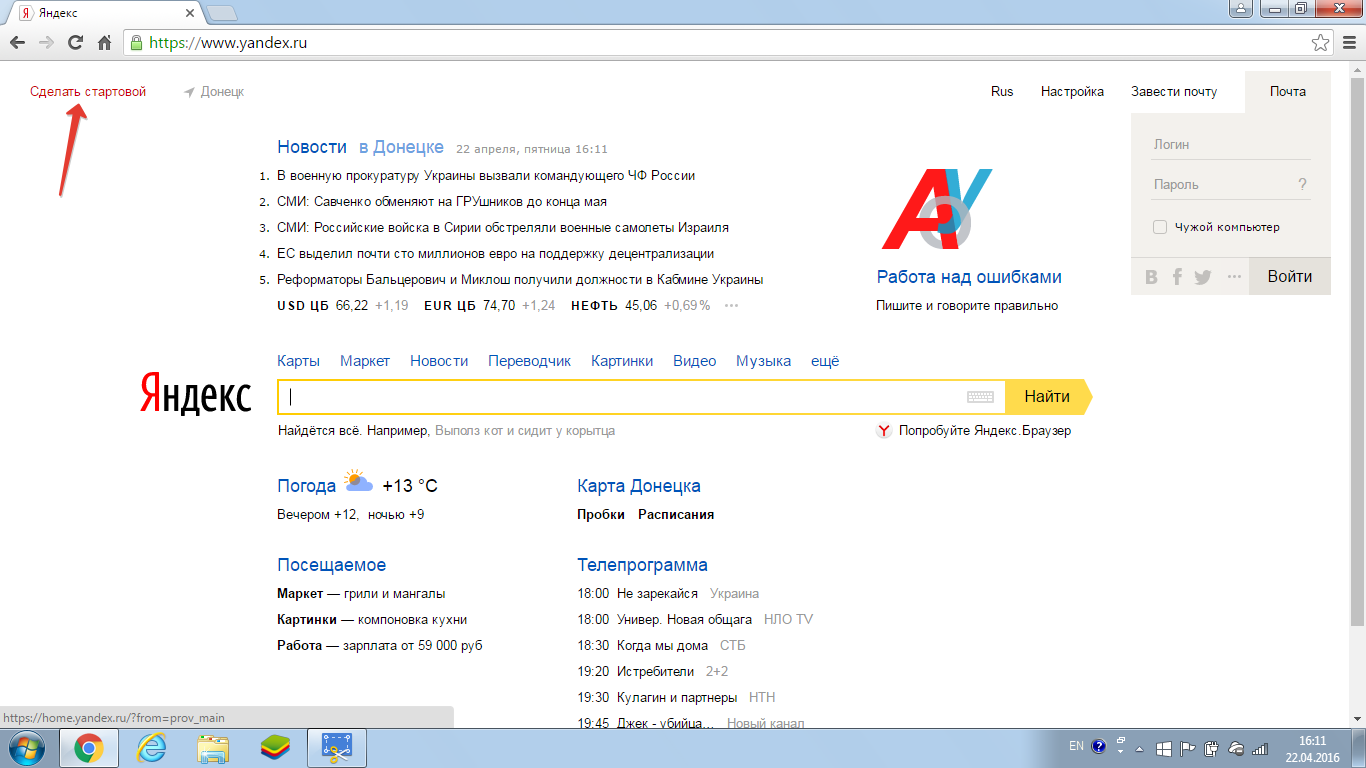
هذه هي جميع الخطوات اللازمة لتحقيق هدفنا - جعل Yandex Search الصفحة الرئيسية في متصفح Opera.
بعد اتباع جميع التعليمات ، سيفتح المتصفح تلقائيًا محرك البحث عند بدء التشغيل.
